|
|
1:複数の比較 (セルと列の比較) |
MATCH関数 - 大文字小文字を無視して検索する (ワイルドカード使用可)
説明
=MATCH (検査値, 検査範囲, [照合の種類])
「検査範囲」の「検査値」を検索し、一致する位置を取得します。検索方法は「照合の種類」で指定します。
見つからない場合は#N/Aを返します。
アルファベットの大文字小文字の違いを無視します。
検査値
▶
探す値を指定します。
「検査範囲」から、ここで指定した値を探します。
「照合の種類」が「0」で検索値が文字列の場合はワイルドカード文字が使用できます。
任意の一文字を「?」、任意の文字列を「*」で表します。
「?」や「*」を検索したい場合は、「~?」や「~*」のように、文字の前に「~」を付けます。
「検査範囲」から、ここで指定した値を探します。
「照合の種類」が「0」で検索値が文字列の場合はワイルドカード文字が使用できます。
任意の一文字を「?」、任意の文字列を「*」で表します。
「?」や「*」を検索したい場合は、「~?」や「~*」のように、文字の前に「~」を付けます。
検査範囲
▶
検索するセルの範囲を指定します。
範囲は行・列のどちらかのサイズが1である必要があります。
範囲は行・列のどちらかのサイズが1である必要があります。
照合の値
▶
検索方法を指定します。
セルの比較で使用する場合は「0」(完全一致)を使用します。
セルの比較で使用する場合は「0」(完全一致)を使用します。
▼
照合の型
| 照合の型 | 動作 |
|---|---|
| 1 または省略 | 検索値以下の最大の値が検索されます。 検索範囲のデータは、昇順に並べておく必要があります。 |
| 0 | 完全に一致する値が検索されます。 |
| -1 | 検索値以上の最小の値が検索されます。 検索範囲のデータは、降順に並べておく必要があります。 |
例1A1:A10の範囲で"A"の位置を取得する。
=MATCH(A1:A10,
"A", 0)
例2A1:A10の範囲でB1の位置を取得する。
=MACTH(A1:A10, B1, 0)
例3配列{1, 5, 10 ,15, 20}の中で15の位置を取得する。結果は4となります。
中括弧({ })内に数値を並べることで配列を作成できます。
=MATCH(15, {1,5,10,15,20}, 0)
例4配列{1, 5, 10 ,15, 20}の中で12以下で最大の位置を取得する。結果は3となります。
第3引数の[照合の値]を省略しています。
=MATCH(12, {1,5,10,15,20})
例5A1:B10の範囲で"A"の位置を取得する。
行と列の両方が2以上であるため、結果は#N/Aとなります。
=MATCH("A", A1:B10, 0)
応用A1:A5の範囲でB1を検索する。
=MATCH(B1, A1:A5, 0)の計算で、B1の位置を取得します。
見つからない場合は#N/Aと表示します。
大文字小文字の違いは無視します。
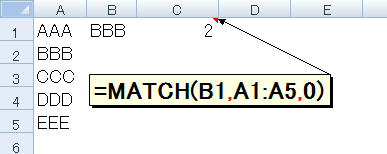 値が同じ場合は位置が表示される。
値が同じ場合は位置が表示される。
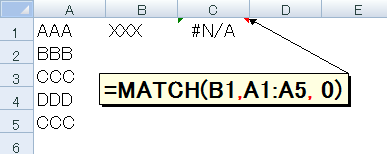 値が異なる場合は#N/Aと表示される。
値が異なる場合は#N/Aと表示される。
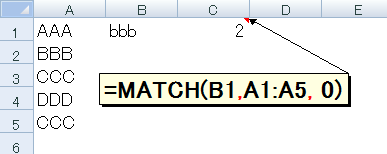 大文字小文字だけの違いは無視して検索する。
大文字小文字だけの違いは無視して検索する。
見つからない場合は#N/Aと表示します。
大文字小文字の違いは無視します。
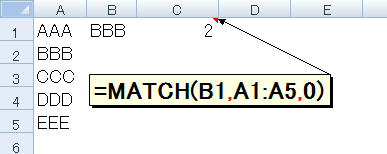 値が同じ場合は位置が表示される。
値が同じ場合は位置が表示される。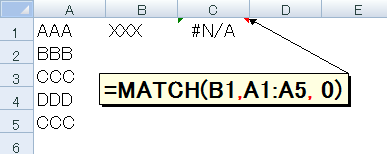 値が異なる場合は#N/Aと表示される。
値が異なる場合は#N/Aと表示される。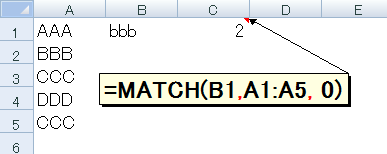 大文字小文字だけの違いは無視して検索する。
大文字小文字だけの違いは無視して検索する。応用A1:A5の範囲でB1を検索し、見つかった場合はその位置、見つからない場合は"なし"と表示する。
IF関数を組み合わせることで、比較結果に合わせて表示内容を切り替えることができます。
IFERROR関数を組み合わせることで、数式をコンパクトにできます。
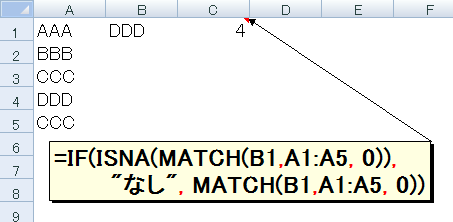
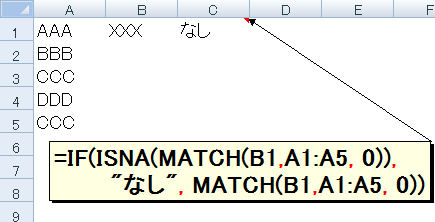
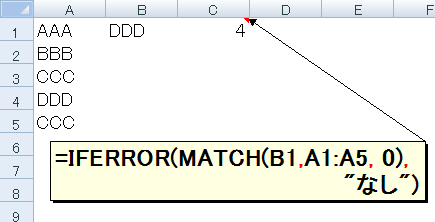
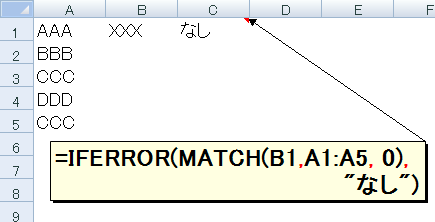
IFERROR関数を組み合わせることで、数式をコンパクトにできます。
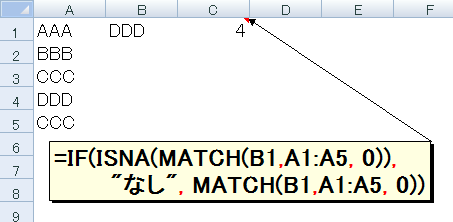
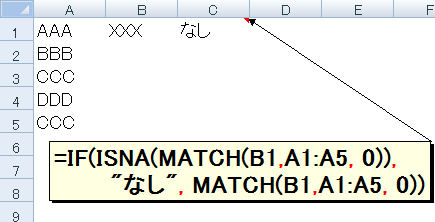
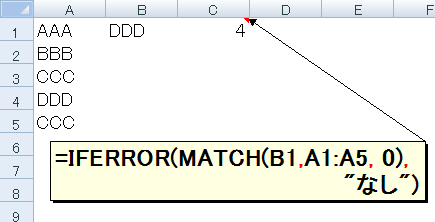
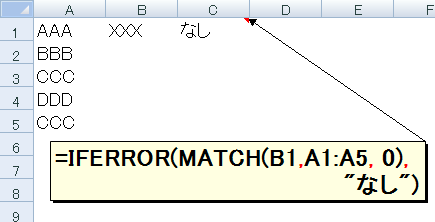
応用A1:A5の範囲でとB1以上の最小の値の位置を検索する。
検索範囲が降順に並んでいない場合は正しく検索できません。
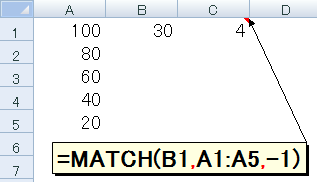
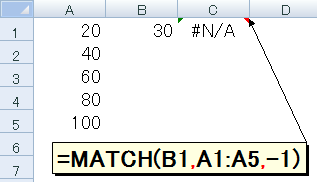
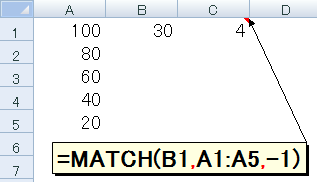
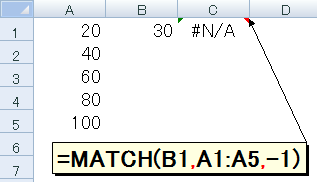
応用A1:A5の範囲でB1が見つからない場合は、B1セルを赤くする。
条件付き書式を組み合わせることで、比較結果に合わせて書式を切り替えることができます。
ISNA関数を使い、見つからない場合に条件付き書式を適用しています。
![[条件付き書式]=ISNA(MATCH(B1,A1:A5,0))](images/match_practical4_1.png)
![[条件付き書式]=ISNA(MATCH(B1,A1:A5,0))](images/match_practical4_2.png)
ISNA関数を使い、見つからない場合に条件付き書式を適用しています。
![[条件付き書式]=ISNA(MATCH(B1,A1:A5,0))](images/match_practical4_1.png)
![[条件付き書式]=ISNA(MATCH(B1,A1:A5,0))](images/match_practical4_2.png)
応用A1:A5の範囲でB1を検索する。(ワイルドカードを指定する)
[照合の型]に「0」を指定した場合は、ワイルドカートを使った検索が可能です。
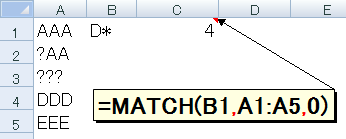 「*」を使って、先頭が「D」の文字列を検索する。
「*」を使って、先頭が「D」の文字列を検索する。
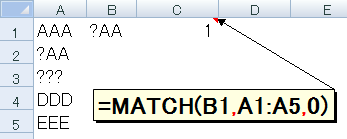 「?」を使うと任意の一文字を表すため「AAA」の位置を返す。
「?」を使うと任意の一文字を表すため「AAA」の位置を返す。
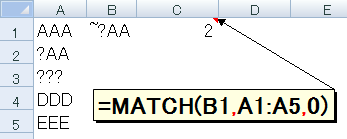 「?AA」を検索したい場合は「?」の前に「~」を付ける。
「?AA」を検索したい場合は「?」の前に「~」を付ける。
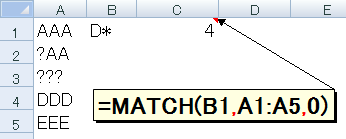 「*」を使って、先頭が「D」の文字列を検索する。
「*」を使って、先頭が「D」の文字列を検索する。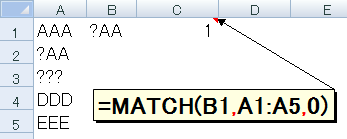 「?」を使うと任意の一文字を表すため「AAA」の位置を返す。
「?」を使うと任意の一文字を表すため「AAA」の位置を返す。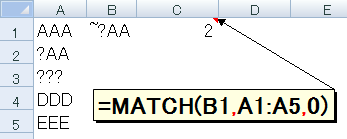 「?AA」を検索したい場合は「?」の前に「~」を付ける。
「?AA」を検索したい場合は「?」の前に「~」を付ける。


